教你联想y470重装系统教程
- 时间:2016年10月29日 15:00:36 来源:魔法猪系统重装大师官网 人气:15193
小编刚刚帮朋友的联想y470重装系统,他告诉小编这个方法比之前所有重装系统的方法都要好!小编听说过联想系统重装是比较烦的,但是没想到这个方法能够得到这么大的肯定。既然朋友都说联想系统重装用这个方法最好,那么小编就来教大家联想y470重装系统教程吧!
一、U盘中制作土豆U盘PE启动盘(制作前注意备份U盘数据)
1、下载土豆土豆WinPE_u盘装系统V 2.0
2、安装、制作土豆U盘PE启动盘

教你联想y470重装系统教程图1
3、制作完成后,点击“模拟启动“,能够弹出新窗并模拟启动过程,说明制作成功。
二、设置联想笔记本G470从U盘启动
1、将制作好的土豆PE启动的U盘插入G470电脑,联想笔记本G470开机出现第一个界面时就按F12,在弹出的窗口中选择U盘就可以从U盘启动(会进入下一步),按F12如果没有出现U盘启动选项,就改下BIOS设置:开机出现第一个界面时就按F2或FN+F2,进入选择【EXIT】-【OS Optimized Defaults】将【win 8 64 BIT】选择为【Other OS】设置如下图:
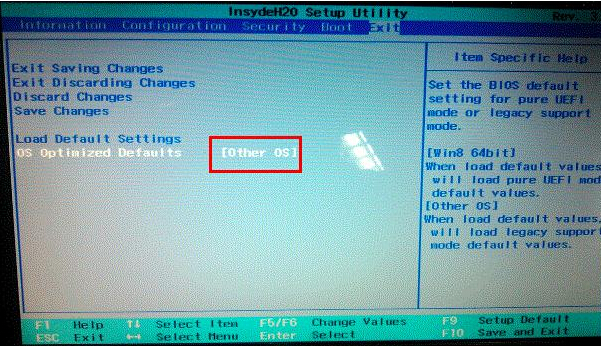
教你联想y470重装系统教程图2
3、按【F9】加载默认设置,如图。按【F10】保存退出. 尝试插入u盘,开机按F12 进入boot menu,选择usb-hdd启动。
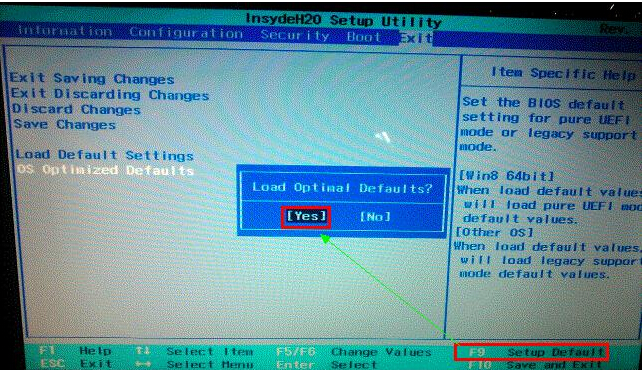
教你联想y470重装系统教程图3
4、进入U盘,出现如下界面:选择02或03进入都可以
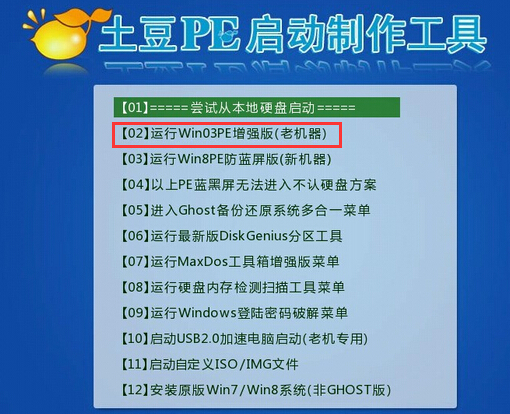
教你联想y470重装系统教程图4
进入土豆PE后,(硬盘中没有隐藏或保留分区可省略这一步)打开桌面上diskgenius分区工具,选菜单栏上的硬盘,选择删除所有分区,然后转换分区表类型为MBR格式,(注意备份资料),再进行分区(快速分区),如下图:
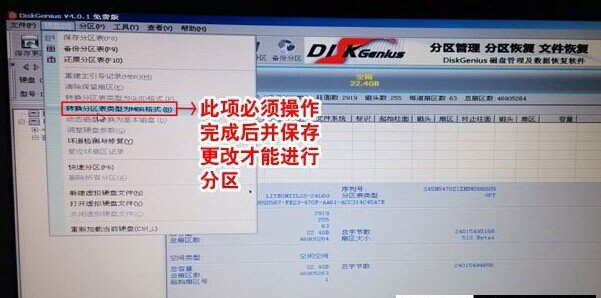
教你联想y470重装系统教程图5
5、分区完后,将U盘中WIN7系统ISO文件复制到在盘,并解压到当前文件夹,打开桌面上土豆一键装机,按图中所示操作

教你联想y470重装系统教程图6
6、点击“确定”进入GHOST界面,如下图:让它自动完成,完成后会自动重启
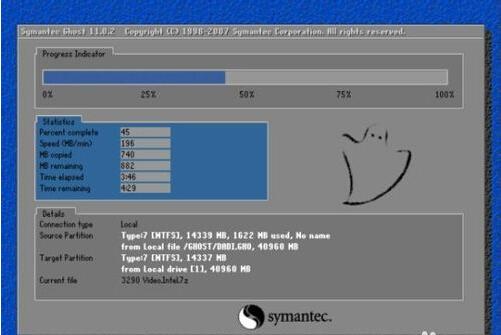
教你联想y470重装系统教程图7
7、重启后,让它自动进入硬盘安装,如下图:让它自动安装,直到安装好出现WINDOWS桌面。
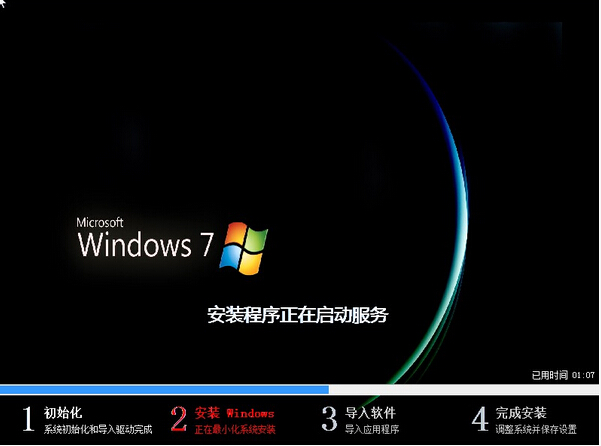
教你联想y470重装系统教程图8
小编教你联想y470重装系统教程,不知道你学会了吗?这个方法小编用过很多次了,刚好网上也有很多朋友在询问联想系统重装用什么方法最好,索性就将这个方法分享出来给大家哦,有遇到类似需求的朋友可以按照教程的步骤一个个操作。多的也不说了,最后给大家推荐一下自动重装系统软件。
y470重装系统,联想系统重装








